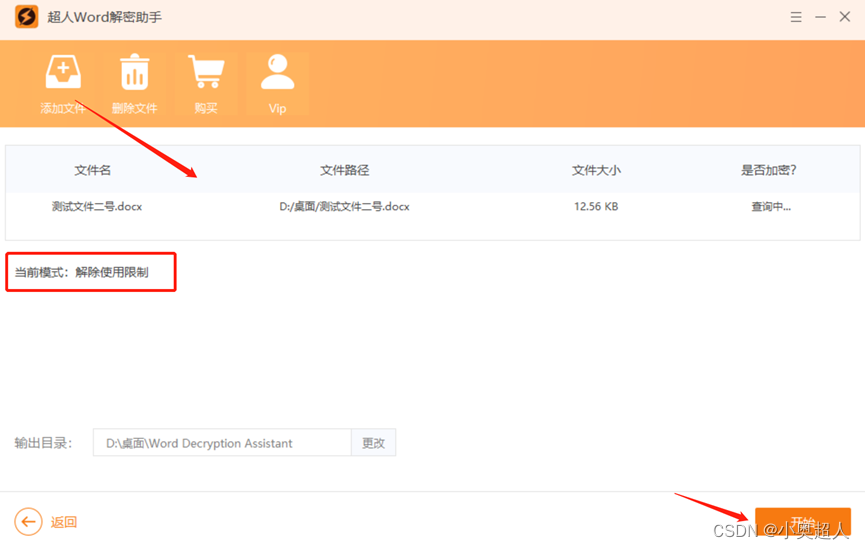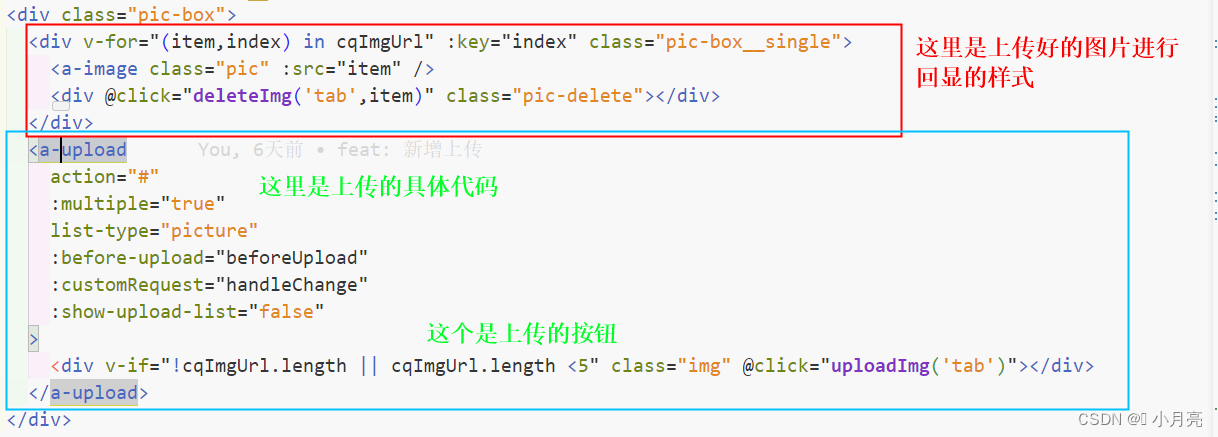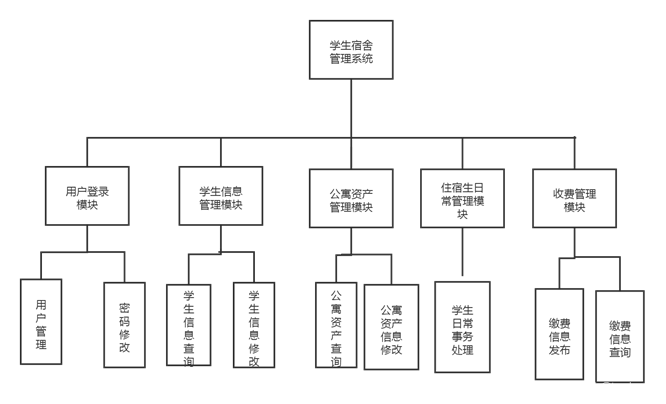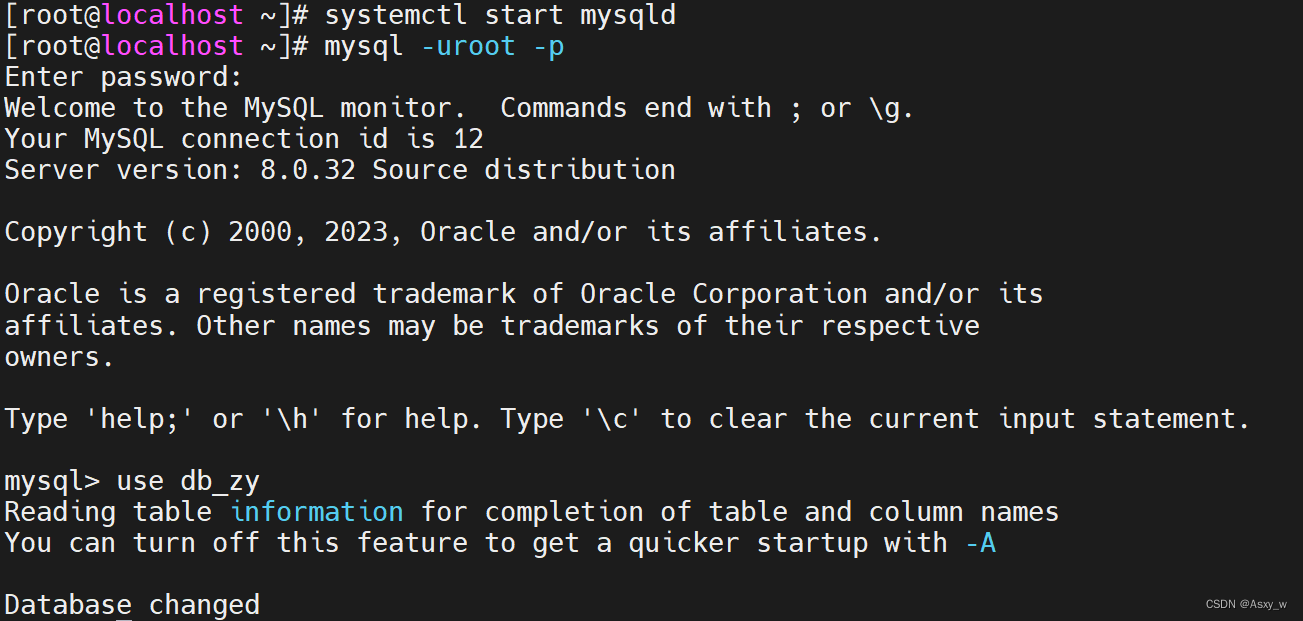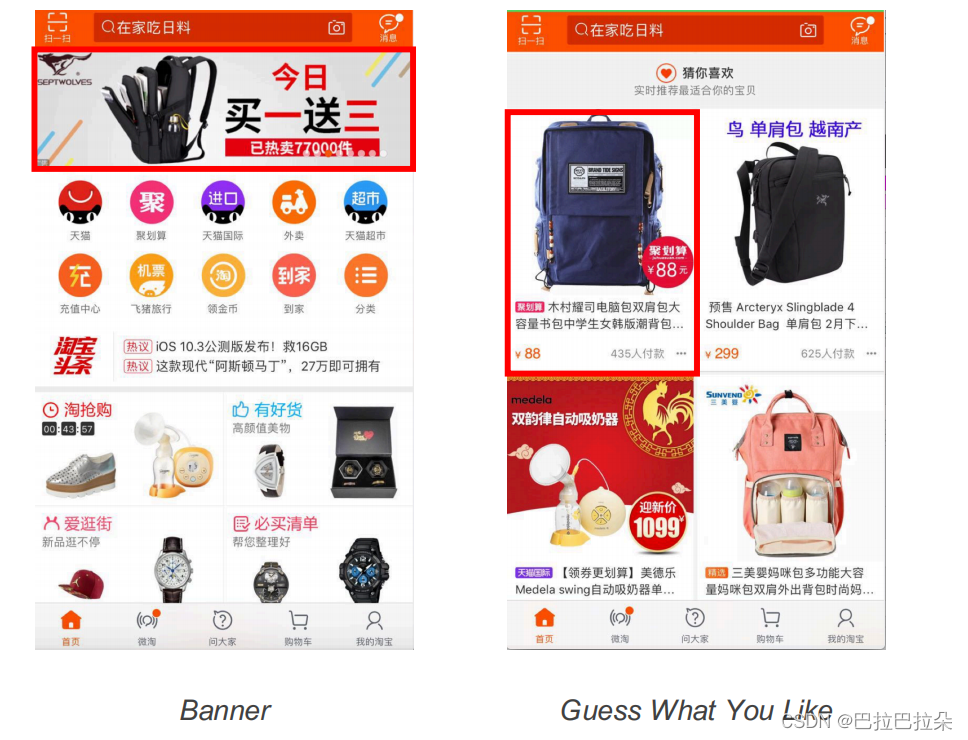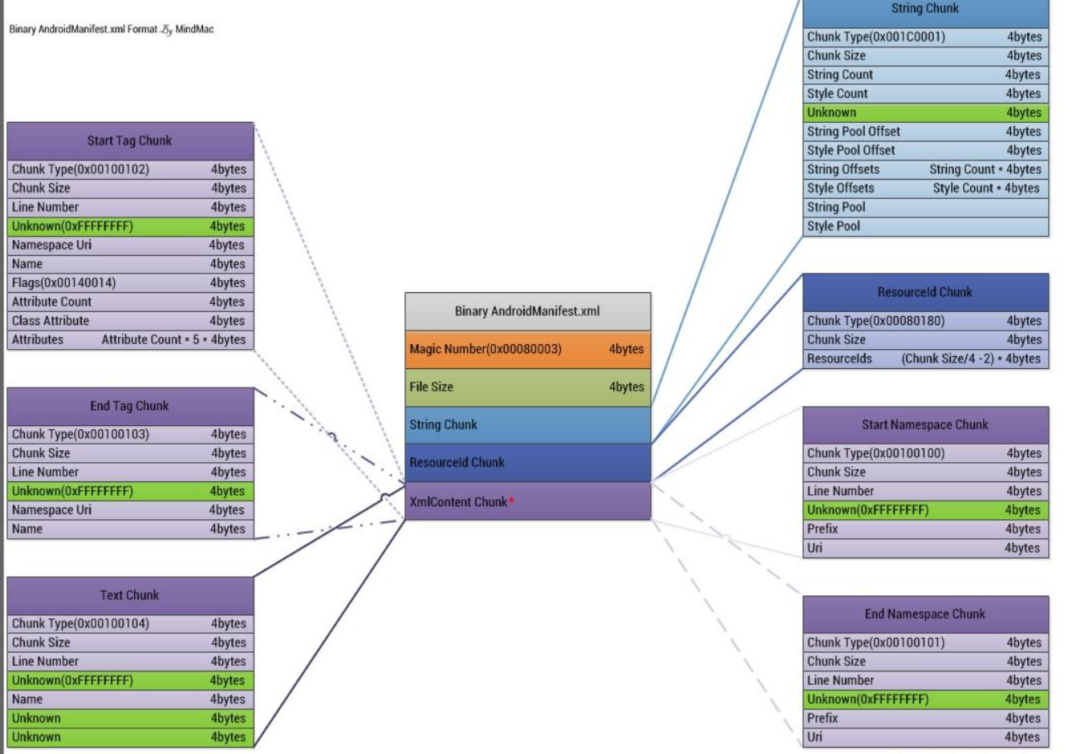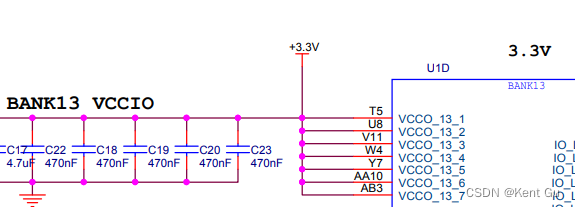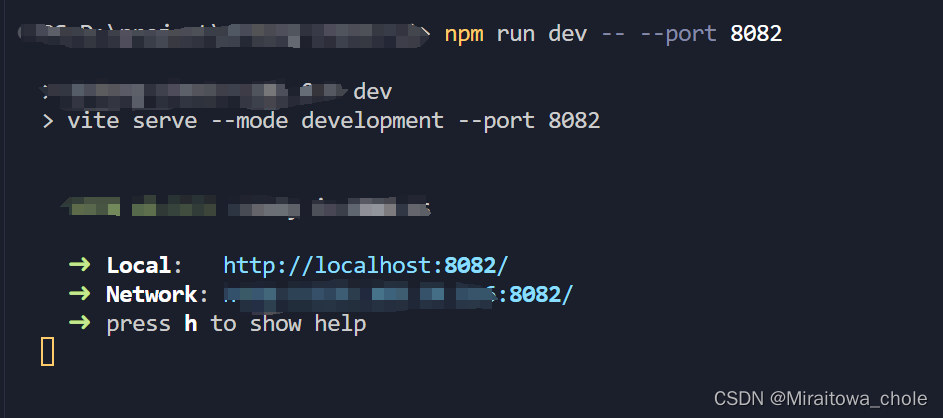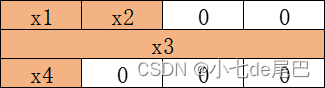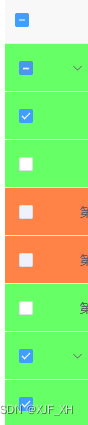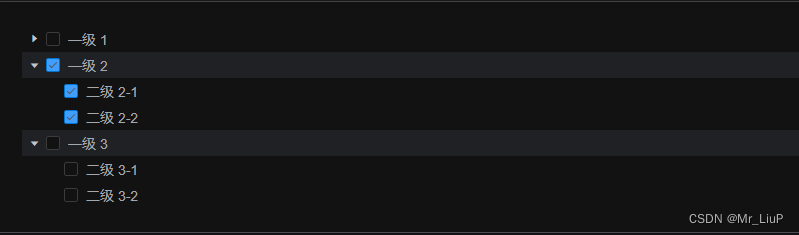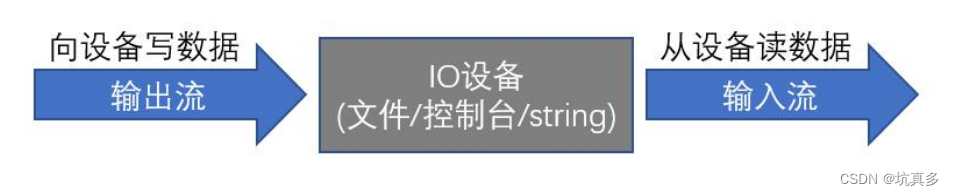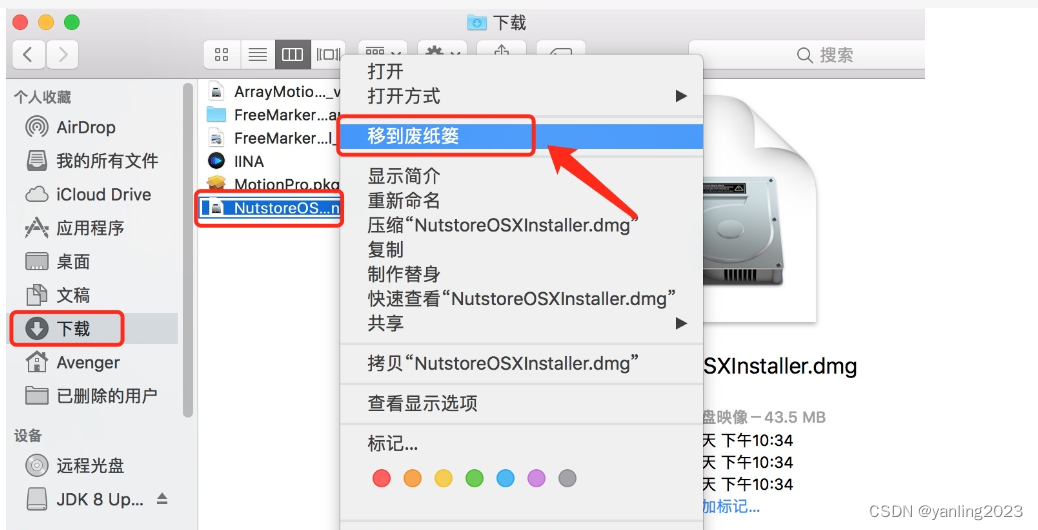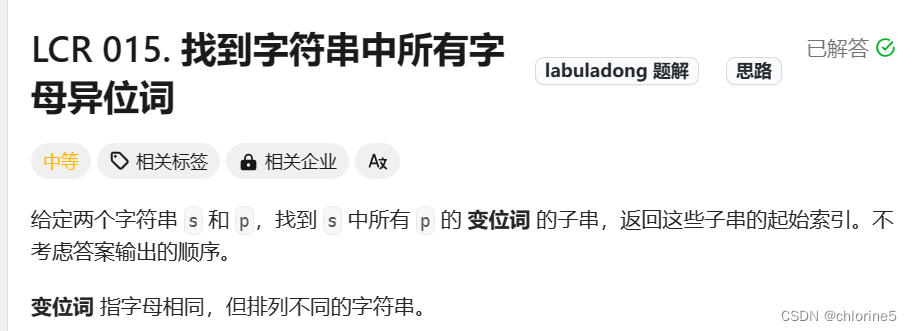我们设置了页眉内容之后,不想其他人修改自己的页眉内容,我们可以设置加密的,设置方法如下:
先将页眉设置好,退出页眉设置之后,我们选择布局功能,点击分隔符 – 连续
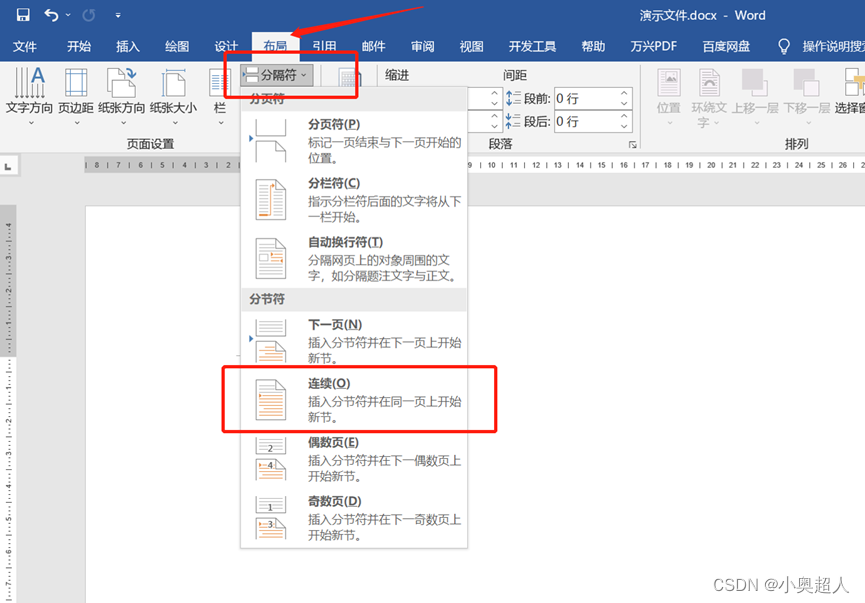
设置完之后页面分为上下两节,此时我们选择【审阅】中的【限制编辑】功能,勾选上【仅允许在文档中进行此类型的编辑】,选择填写窗体,然后点击选择节,这里我们只勾选上【节1】

设置好权限之后,我们点击【是,启动强制保护】输入我们想要设置的密码就可以了。我们再点击页眉就没有任何反应了,也就代表着无法编辑了。
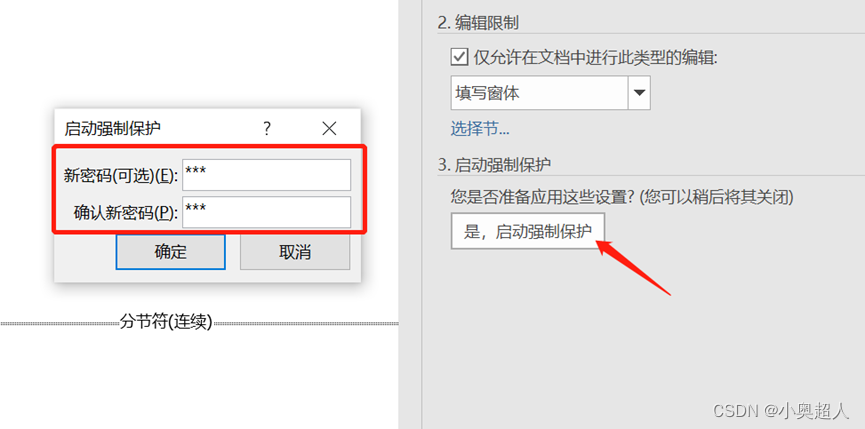
以上就是word设置页眉无法修改的方法,大家设置好了密码之后一定要记住密码,如果忘记密码,我们自己也没办法修改页眉了。不过我们可以使用工具帮助我们取消加密,比如超人Word解密助手,解除限制功能,导入文件点击开始就可以取消加密了